Verwijder doorverwijzingen naar informationvine.com
Browser HijackerOok bekend als: informationvine.com browserkaper
Doe een gratis scan en controleer of uw computer is geïnfecteerd.
VERWIJDER HET NUOm het volledige product te kunnen gebruiken moet u een licentie van Combo Cleaner kopen. Beperkte proefperiode van 7 dagen beschikbaar. Combo Cleaner is eigendom van en wordt beheerd door RCS LT, het moederbedrijf van PCRisk.
Informationvine.com doorverwijzing verwijderingsinstructies
Wat is informationvine.com?
Informationvine.com is een zoekmachine die ontwikkeld werd door hetzelfde bedrijf dat de legitieme zoekmachine Ask (search.ask.com) heeft ontwikkeld. Het geeft dezelfde resultaten weer als de zoekmachine van Google, maar de resultaten bevatten verschillende onveilige advertenties. Het is bekend dat informationvine.com wordt gepromoot door verschillende frauduleuze apps (browserextensies). Dergelijke apps worden gecategoriseerd als mogelijk ongewenste applicaties (PUAs).
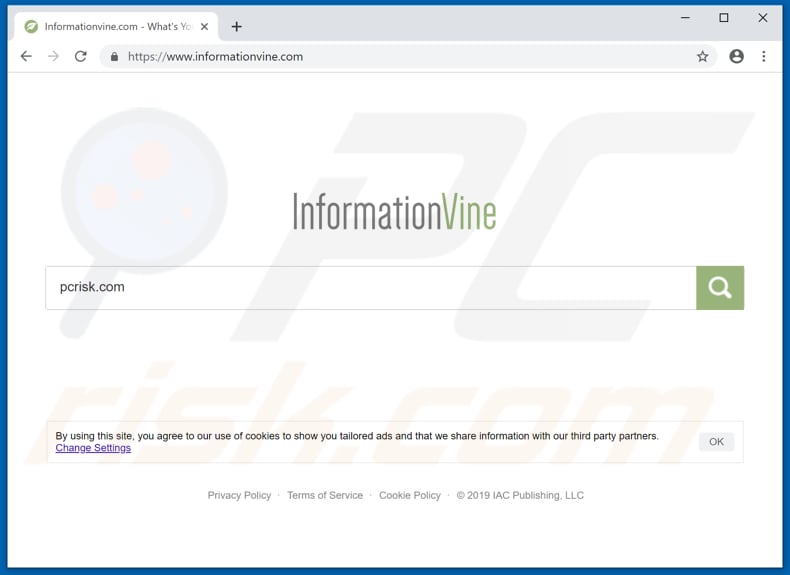
Eén van de frauduleuze browserextensies die informationvine.com promootte was de YouTube Queue (nu verwijderd uit de Chrome Web Store). Om dit te bereiken misbruikte de Youtube Queue webRequestBlocking API om de zoekopdracht van de gebruiker zijn gebruikte zoekmachine om te leiden naar informationvine.com. Er zijn echter nog andere extensies die deze zoekmachine nog steeds promoten. Ze doen het door de instellingen van de browser te wijzigen. In dit geval verandert de standaard zoekmachine van de app na installatie de startpagina en het URL-adres van het nieuwe tabblad. Met andere woorden, deze apps kapen browsers en dwingen de gebruikers om de website/zoekmachine van informationvine.com te bezoeken telkens wanneer zij hun browsers openen, zoekopdrachten in de URL-balk invoeren of nieuwe tabbladen openen. Bovendien dwingen uitbreidingen die informationvine.com promoten de gebruikers ertoe om het te bezoeken, zelfs wanneer ze rechtstreeks vanaf de gekozen zoekmachine op het web zoeken, bijvoorbeeld Yahoo (search.yahoo.com). Op de één of andere manier opent browser, voordat de informationvine.com wordt geopend, search.croowila.com die onmiddellijk doorverwijst naar informationvine.com. Het is vermeldenswaard dat apps (PUA's) die de instellingen van de browser wijzigen, vaak voorkomen dat hun gebruikers dit ongedaan maken. Bovendien verzamelen ze vaak surfgerelateerde informatie zoals IP-adressen, geolocaties, URL's van bezochte websites, ingevoerde zoekopdrachten enzovoort. Hun ontwikkelaars delen deze gegevens vaak met andere mensen die deze misbruiken om inkomsten te verkrijgen. Als er ongewenste apps in een browser (of besturingssysteem) geïnstalleerd zijn, dan moeten ze zo snel mogelijk worden verwijderd.
| Naam | informationvine.com browserkaper |
| Bedreigingstype | Browserkaper, doorverwijzing, zoekkaper, menubalk, ongewenste nieuwe tab |
| Betrokken Browserinstellingen | Startpagina, nieuwe tab URL, standaard zoekmachine |
| Gebruikte IP Adres | 151.101.186.114 |
| Gerelateerd Domein(en) | search.croowila.com |
| Symptomen | Gemanipuleerde internetbrowser(s)instellingen (startpagina, standaard internetzoekmachine, nieuwe tabbladinstellingen). De gebruikers worden gedwongen de website van kaper te bezoeken en op het internet te zoeken met behulp van hun zoekmachines. |
| Extra Informatie | Informationvine.com is ontwikkeld door een legitiem bedrijf, het geeft dezelfde resultaten weer als Google maar de resultaten bevatten extra advertenties. |
| Verwpreidingsmethoden | Misleidende pop-upadvertenties, gratis software-installatieprogramma's (bundeling), valse Flash Player-installatieprogramma's. |
| Schade | Volgen u tijdens het surfen op het internet (potentiële privacyschendingen), weergave van ongewenste advertenties, omleidingen naar verdachte websites. |
| Verwijdering |
Om mogelijke malware-infecties te verwijderen, scant u uw computer met legitieme antivirussoftware. Onze beveiligingsonderzoekers raden aan Combo Cleaner te gebruiken. Combo Cleaner voor Windows DownloadenGratis scanner die controleert of uw computer geïnfecteerd is. Om het volledige product te kunnen gebruiken moet u een licentie van Combo Cleaner kopen. Beperkte proefperiode van 7 dagen beschikbaar. Combo Cleaner is eigendom van en wordt beheerd door RCS LT, het moederbedrijf van PCRisk. |
Zoals we al vermeldden in onze introductie, is informationvine.com ontwikkeld door een legitiem bedrijf. Het wordt echter gepromoot door valse apps. Hier volgen voorbeelden van apps die zich op dezelfde manier gedragen: Fast Login Email Now, Quick Email Login en Watch Your TV Shows Now. In dit geval verkrijgen de ontwikkelaars inkomsten door advertenties toe te voegen aan de zoekresultaten van informationvine.com. Het is onbekend of deze advertenties legitiem zijn of niet, maar het is mogelijk dat ze ontworpen werden om dubieuze/kwaadaardige websites te openen.
Hoe werd informationvine.com geïnstalleerd op mijn computer?
Ongewenste apps infiltreren meestal in de browsers (of systemen) via opdringerige advertenties of via de download/installatie-instellingen van andere software. Ontwikkelaars bevatten (bundel) ongewenste apps in hun setups en verbergen dergelijke informatie in de 'Aangepast', 'Geavanceerd' of andere instellingen van deze soort. Simpel gezegd, het verhoogt de kans dat de mensen de ongewenste apps niet zullen opmerken en dat ze worden gedownload/geïnstalleerd samen met andere software. In andere gevallen worden de PUA's geïnstalleerd via opdringerige, onbetrouwbare advertenties. Heel vaak voeren ze scripts uit die ongewenste apps downloaden of installeren. Deze advertenties kunnen dit echter niet doen als er niet op wordt geklikt.
Hoe de installatie van mogelijk ongewenste applicaties te vermijden?
Om ongewenste downloads en/of installaties te voorkomen: downloadt en installeer de software op de juiste manier, vooral als deze gratis is. Gebruik hiervoor geen installatieprogramma's van externen. Controleer altijd alle beschikbare opties (zoals "Aangepast", "Geavanceerd"), vink extra meegeleverde apps uit en voer pas daarna de installatie uit. Download geen programma's van niet-officiële pagina's, downloaders van externe partijen, peer-to-peer-netwerken en andere vergelijkbare tools. Vertrouw geen opdringerige advertenties, vooral als ze worden weergegeven op verdachte websites. Als erop wordt geklikt, leiden ze door naar andere dubieuze pagina's of veroorzaken ze zelfs ongewenste downloads/installaties. Als een browser ongewenste doorverwijzingen veroorzaakt of als er verschillende advertenties worden weergegeven tijdens het surfen op het internet, dan raden we u aan om te zien of er geen ongewenste apps in de standaardbrowser zijn geïnstalleerd. Alle verdachte extensies, add-ons of plug-ins moeten onmiddellijk worden verwijderd. Hetzelfde geldt voor ongewenste programma's die op het besturingssysteem geïnstalleerd zijn. Als uw computer al geïnfecteerd is met browserkapers, dan raden we u aan een scan uit te voeren met Combo Cleaner Antivirus voor Windows om deze automatisch te verwijderen.
Screenshot van de Google Chrome waarschuwing die de gebruikers meedeeld dat Youtube Queue in staat is om de gegevens van de bezochte websites te lezen en wijzigen:
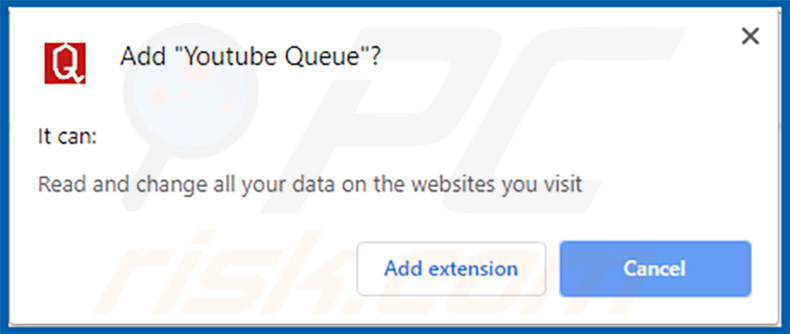
Onmiddellijke automatische malwareverwijdering:
Handmatig de dreiging verwijderen, kan een langdurig en ingewikkeld proces zijn dat geavanceerde computer vaardigheden vereist. Combo Cleaner is een professionele automatische malware verwijderaar die wordt aanbevolen om malware te verwijderen. Download het door op de onderstaande knop te klikken:
DOWNLOAD Combo CleanerDoor het downloaden van software op deze website verklaar je je akkoord met ons privacybeleid en onze algemene voorwaarden. Om het volledige product te kunnen gebruiken moet u een licentie van Combo Cleaner kopen. Beperkte proefperiode van 7 dagen beschikbaar. Combo Cleaner is eigendom van en wordt beheerd door RCS LT, het moederbedrijf van PCRisk.
Snelmenu:
- Wat is informationvine.com?
- STAP 1. Deïnstalleer de ongewenste applicaties via het configuratiescherm.
- STAP 2. Verwijder de informationvine.com doorverwijzing uit Internet Explorer.
- STAP 3. Verwijder de informationvine.com browserkaper uit Google Chrome.
- STAP 4. Verwijder de informationvine.com startpagina en de standaardzoekmachine uit Mozilla Firefox.
- STAP 5. Verwijder de informationvine.com doorverwijzing uit Safari.
- STAP 6. Verwijder de frauduleuze plug-ins uit Microsoft Edge.
informationvine.com doorverwijzing verwijderen:
Windows 10 gebruikers:

Klik rechts in de linkerbenedenhoek, in het Snelle Toegang-menu selecteer Controle Paneel. In het geopende schem kies je Programma's en Toepassingen.
Windows 7 gebruikers:

Klik Start ("het Windows Logo" in de linkerbenedenhoek van je desktop), kies Controle Paneel. Zoek naar Programma's en toepassingen.
macOS (OSX) gebruikers:

Klik op Finder, in het geopende scherm selecteer je Applicaties. Sleep de app van de Applicaties folder naar de Prullenbak (die zich in je Dock bevindt), klik dan rechts op het Prullenbak-icoon en selecteer Prullenbak Leegmaken.
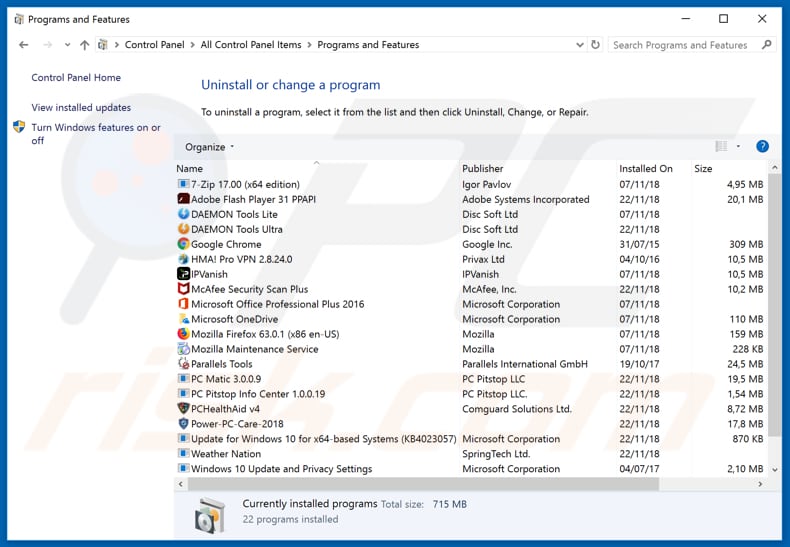
In het programma's verwijderen-scherm zoek je naar enige mogelijk ongewenste applicaties, selecteer deze verwijzingen en klik op "Deïnstalleren" of "Verwijderen".
Na het verwijderen van de mogelijk ongewenste app die de browserdoorverwijzingen naar de informationvine.com website veroorzaakt, scant u best uw computer op enige overblijvende onderdelen of mogelijke malware besmettingen. Gebruik daarvoor aanbevolen malware verwijderingssoftware.
DOWNLOAD verwijderprogramma voor malware-infecties
Combo Cleaner die controleert of uw computer geïnfecteerd is. Om het volledige product te kunnen gebruiken moet u een licentie van Combo Cleaner kopen. Beperkte proefperiode van 7 dagen beschikbaar. Combo Cleaner is eigendom van en wordt beheerd door RCS LT, het moederbedrijf van PCRisk.
informationvine.com doorverwijzing verwijderen uit internet browsers:
Video die toont hoe browserdoorverwijzingen te verwijderen:
 Verwijder de kwaadaardige add-ons uit Internet Explorer:
Verwijder de kwaadaardige add-ons uit Internet Explorer:
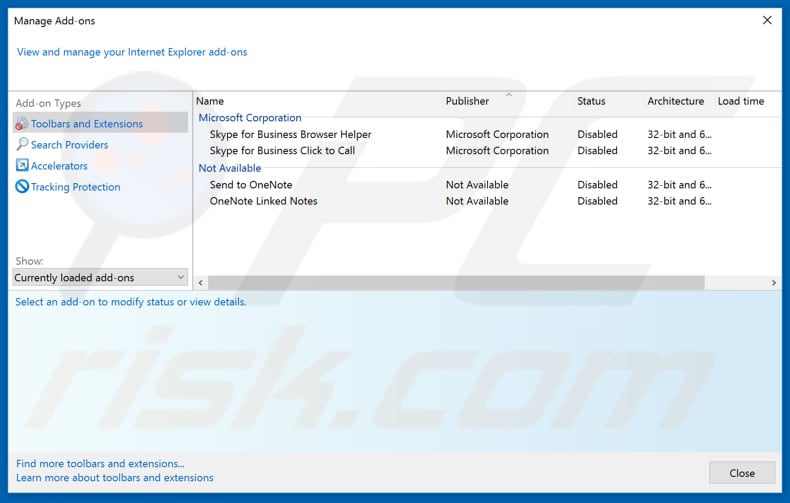
Klik op het "tandwiel" icoon ![]() (in de rechterbovenhoek van Internet Explorer) selecteer "Beheer Add-ons". Zoek naar recent geïnstalleerde en verdacht lijkende browser extensies en schakel deze uit.
(in de rechterbovenhoek van Internet Explorer) selecteer "Beheer Add-ons". Zoek naar recent geïnstalleerde en verdacht lijkende browser extensies en schakel deze uit.
Verander uw startpagina:
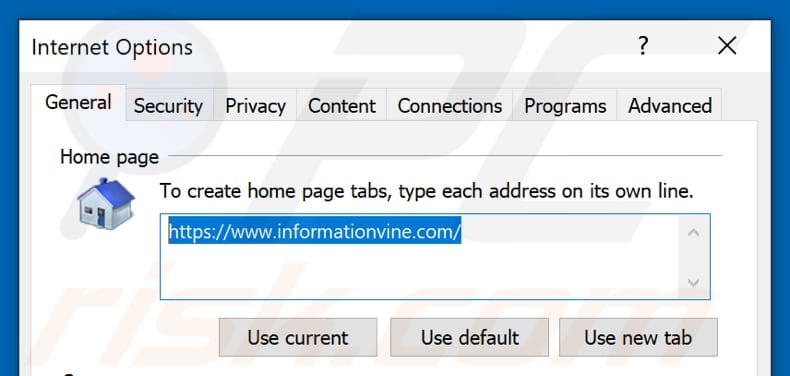
Klik op het "tandwiel" icoon ![]() (in de rechterbovenhoek van Internet Explorer), selecteer "Internet Opties", verwijder hxxp://informationvine.com in het geopende venster en voer het domein van uw voorkeur in, wat geopend zal worden iedere keer dat u Internet Explorer opent. Of typ about: blank om een nieuwe pagina te openen in Internet Explorer.
(in de rechterbovenhoek van Internet Explorer), selecteer "Internet Opties", verwijder hxxp://informationvine.com in het geopende venster en voer het domein van uw voorkeur in, wat geopend zal worden iedere keer dat u Internet Explorer opent. Of typ about: blank om een nieuwe pagina te openen in Internet Explorer.
Verander uw standaard zoekmachine:
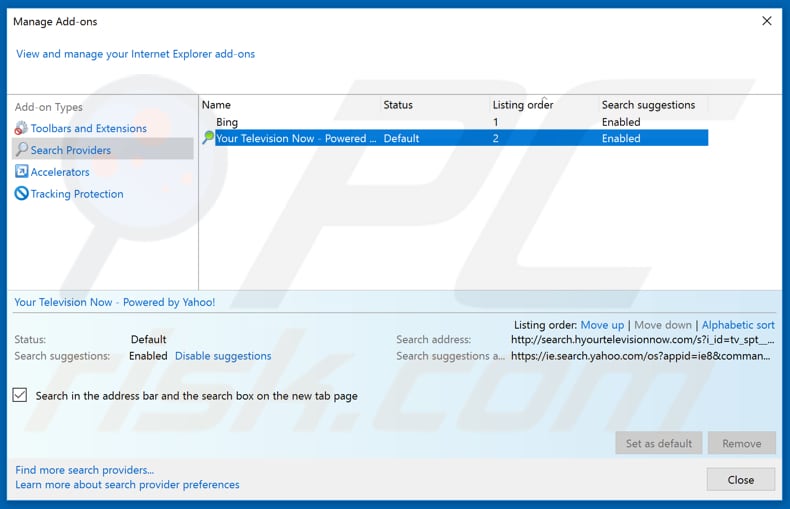
Klik op het "tandwiel" icoon ![]() (in de rechterbovenhoek van Internet Explorer), selecteer "Add-ons beheren". In het geopende venster, selecteer "Zoek Netwerken", en stel "Google", "Bing", of een andere zoekmachine naar keuze in als standaard en verwijder dan "informationvine.com".
(in de rechterbovenhoek van Internet Explorer), selecteer "Add-ons beheren". In het geopende venster, selecteer "Zoek Netwerken", en stel "Google", "Bing", of een andere zoekmachine naar keuze in als standaard en verwijder dan "informationvine.com".
Optionele methode:
Als je problemen blijft hebben met het verwijderen van informationvine.com browserkaper dan kan je je Internet Explorer instellingen terug op standaard zetten.
Windows XP gebruikers: Klik op Start, klik Uitvoeren, in het geopende scherm typ inetcpl.cpl. In het geopende scherm klik je op de Geavanceerd tab en dan klik je op Herstellen.

Windows Vista en Windows 7 gebruikers: Klik op het Windows logo, in de start-zoekbox typ inetcpl.cpl en klik op enter. In het geopende scherm klik je op de Geavanceerd tab en dan klik je op Herstellen.

Windows 8 gebruikers: Open Internet Explorer en klik op het "tandwiel" icoon. Selecteer Internet Opties. In het geopende scherm selecteer je de Geavanceerd-tab en klik je op de Herstellen-knop.

In het geopende scherm selecteer je de Geavanceerd-tab

Klik op de Herstellen-knop.

Bevestig dat je de Internet Explorer instellingen naar Standaard wil herstellen - Klik op de Herstellen-knop.

 Verwijder de kwaadaardige extensies uit Google Chrome:
Verwijder de kwaadaardige extensies uit Google Chrome:

Klik op het Chrome menu icoon ![]() (in de rechterbovenhoek van Google Chrome), selecteer 'Meer hulpprogramma's' en klik op 'Extensies'. Zoek naar onlangs geïnstalleerde verdachte browser-add-ons en verwijder ze.
(in de rechterbovenhoek van Google Chrome), selecteer 'Meer hulpprogramma's' en klik op 'Extensies'. Zoek naar onlangs geïnstalleerde verdachte browser-add-ons en verwijder ze.
Verander uw startpagina:
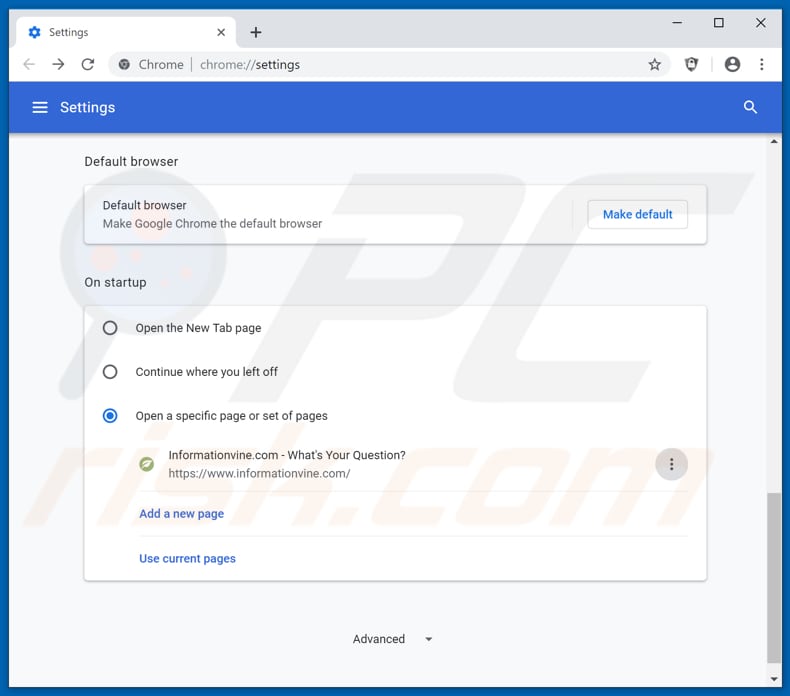
Klik op het Chrome menu icoon ![]() (in de rechterbovenhoek van Google Chrome), selecteer "Instellingen". Zoek in de sectie "Bij opstarten" naar een URL van de browserkaper (hxxp://www.informationvine.com) onder de optie "Open een specifieke pagina of reeks pagina's". Klik indien aanwezig op het pictogram met de drie verticale stippen en selecteer "Verwijderen".
(in de rechterbovenhoek van Google Chrome), selecteer "Instellingen". Zoek in de sectie "Bij opstarten" naar een URL van de browserkaper (hxxp://www.informationvine.com) onder de optie "Open een specifieke pagina of reeks pagina's". Klik indien aanwezig op het pictogram met de drie verticale stippen en selecteer "Verwijderen".
Verander uw standaardzoekmachine:
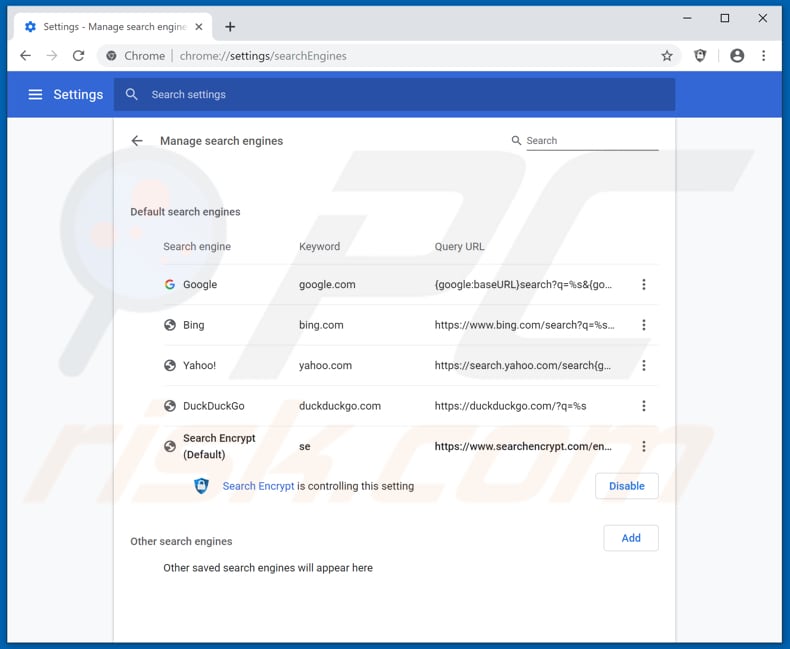
Om uw standaardzoekmachine in Google Chrome wijzigen: klik op het Chrome-menupictogram ![]() (in de rechterbovenhoek van Google Chrome), selecteer "Instellingen", klik in het gedeelte "Zoekmachine" op "Zoekmachines beheren ...", zoek in de geopende lijst naar "informationvine.com" wanneer u zich bevindt klik op de drie verticale punten in de buurt van deze URL en selecteer "Verwijderen uit lijst".
(in de rechterbovenhoek van Google Chrome), selecteer "Instellingen", klik in het gedeelte "Zoekmachine" op "Zoekmachines beheren ...", zoek in de geopende lijst naar "informationvine.com" wanneer u zich bevindt klik op de drie verticale punten in de buurt van deze URL en selecteer "Verwijderen uit lijst".
Optionele methode:
Als je problemen hebt met het verwijderen van informationvine.com browserkaper, reset dan de instellingen van je Google Chrome browser. Klik op het Chrome menu icoon ![]() (in de rechterbovenhoek van Google Chrome) en selecteer Instellingen. Scroll naar onder. Klik op de link Geavanceerd....
(in de rechterbovenhoek van Google Chrome) en selecteer Instellingen. Scroll naar onder. Klik op de link Geavanceerd....

Nadat je helemaal naar benden hebt gescrolld klik je op Resetten (Instellingen terugzetten naar de oorspronkelijke standaardwaarden)-knop.

In het geopende scherm, bevestig dat je de Google Chrome instellingen wilt resetten door op de 'resetten'-knop te klikken.

 Verwijder de kwaadaardige plug-ins uit Mozilla Firefox:
Verwijder de kwaadaardige plug-ins uit Mozilla Firefox:
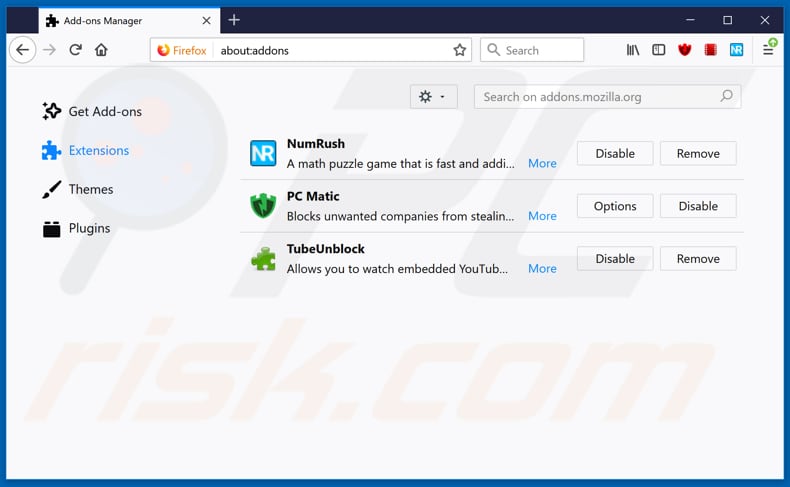
Klik op het Firefox menu ![]() (in de rechterbovenhoek van het hoofdscherm) selecteer "Add-ons". Klik op "Extensies" en verwijder alle recent geïnstalleerde en verdachte browser plug-ins.
(in de rechterbovenhoek van het hoofdscherm) selecteer "Add-ons". Klik op "Extensies" en verwijder alle recent geïnstalleerde en verdachte browser plug-ins.
Verander uw startpagina:
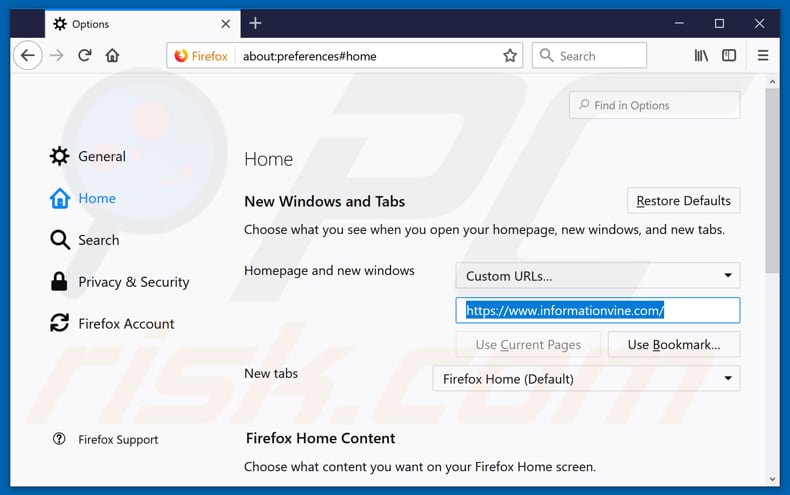
Om de startpagina te veranderen, klik op het Firefox menu ![]() (in de rechterbovenhoek van het hoofdscherm), selecteer "Opties" en in het geopende venster verwijdert u hxxp://informationvine.com en voert u het domein van uw voorkeur in, dat zal openen iedere keer dat u Mozilla Firefox opstart.
(in de rechterbovenhoek van het hoofdscherm), selecteer "Opties" en in het geopende venster verwijdert u hxxp://informationvine.com en voert u het domein van uw voorkeur in, dat zal openen iedere keer dat u Mozilla Firefox opstart.
Verander uw standaard zoekmachine:
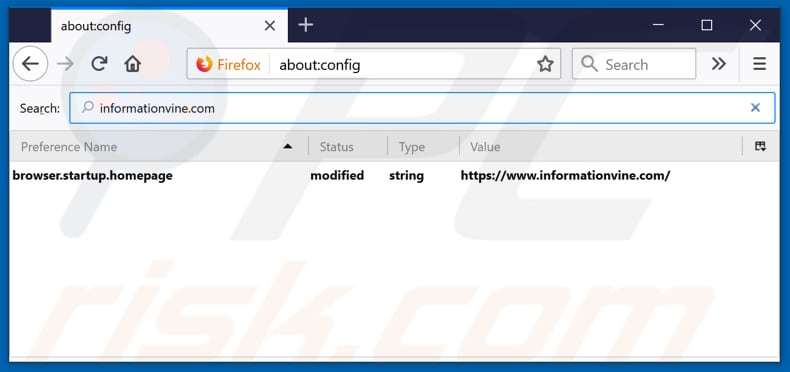
In de URL adres-balk, typ about:config en druk op Enter.
Klik op "I'll be careful, I promise!/Ik beloof dat ik voorzichtig zal zijn!".
In de zoekbalk bovenaan, typ: "informationvine.com"
Klik met de rechtermuisknop op de gevonden voorkeuren en selecteer "Reset" om de standaardwaarden te herstellen.
Optionele methode:
Computergebruikers die problemen blijven hebben met het verwijderen van informationvine.com browserkaper kunnen de Mozilla Firefox instellingen naar standaard herstellen.
Open Mozilla Firefox, in de rechterbovenhoek van het hoofdvenster klik je op het Firefox menu ![]() , in het geopende keuzemenu kies je het Open Help Menu-icoon
, in het geopende keuzemenu kies je het Open Help Menu-icoon ![]()

Klik dan op Probleemoplossing-informatie.

In het geopende scherm klik je op de Firefox Herstellen knop.

In het geopende scherm bevestig je dat je de Mozilla Firefox instellingen naar Standaard wil herstellen door op de Herstellen-knop te klikken.

 Verwijder kwaadaardige extensies uit Safari:
Verwijder kwaadaardige extensies uit Safari:

Verzeker je ervan dat je Safari browser actief is en klik op het Safari menu, selecteer dan Voorkeuren…

In het Voorkeuren-venster selecteer je de Extensies-tab. Zoek alle recent geïnstalleerde en verdachte extensies en verwijder deze.

In het voorkeuren-venster selecteer je het Algemeen-tabblad en verzeker je je ervan dat je startpagina staat ingesteld op de URL van je voorkeur, als het gewijzigd werd door een browser hijacker kan je dit hier terug aanpassen.

In het voorkeuren-venster selecteer je het Zoeken-tabblad en verzeker je je ervan dat je favoriete internet-zoekmachine geselecteerd werd.
Optionele methode:
Verzeker je ervan dat je Safari browser actief is en klik op het Safari-menu. In het keuzemenu selecteer je Geschiedenis en Website Data verwijderen…

In het geopende scherm seleceer je alle geschiedenis en klik je op de Geschiedenis Verwijderen-knop.

 Kwaadaardige extensies verwijderen uit Microsoft Edge:
Kwaadaardige extensies verwijderen uit Microsoft Edge:

Klik op het Edge menu-icoon ![]() (in de rechterbovenhoek van Microsoft Edge), selecteer "Extensies". Zoek naar recent geïnstalleerde en verdachte browser add-ons, en verwijder ze.
(in de rechterbovenhoek van Microsoft Edge), selecteer "Extensies". Zoek naar recent geïnstalleerde en verdachte browser add-ons, en verwijder ze.
De startpagina en nieuwe tabbladen wijzigen:

Klik op het Edge menu-icoon ![]() (in de rechterbovenhoek van Microsoft Edge), selecteer "Instellingen". In het onderdeel "Bij het opstarten" zoekt u de naam van de browserkaper en klikt u op "Uitschakelen".
(in de rechterbovenhoek van Microsoft Edge), selecteer "Instellingen". In het onderdeel "Bij het opstarten" zoekt u de naam van de browserkaper en klikt u op "Uitschakelen".
Uw standaard zoekmachine wijzigen:

Om uw standaard zoekmachine te wijzigen in Microsoft Edge: klik op het Edge menu-icoon ![]() (in de rechterbovenhoek van Microsoft Edge), selecteer "Privacy en diensten", scroll naar onder en selecteer "Adresbalk". In het onderdeel "Zoekmachines gebruikt in de zoekbalk" zoekt u de naam van de ongewenste zoekmachine. Als u die hebt gevonden klikt u op de "Uitschakelen"-knop daarnaast. U kunt ook klikken op "Zoekmachines beheren", om in het geopende menu de ongewenste zoekmachine terug te vinden. Klik op het puzzel-icoon
(in de rechterbovenhoek van Microsoft Edge), selecteer "Privacy en diensten", scroll naar onder en selecteer "Adresbalk". In het onderdeel "Zoekmachines gebruikt in de zoekbalk" zoekt u de naam van de ongewenste zoekmachine. Als u die hebt gevonden klikt u op de "Uitschakelen"-knop daarnaast. U kunt ook klikken op "Zoekmachines beheren", om in het geopende menu de ongewenste zoekmachine terug te vinden. Klik op het puzzel-icoon ![]() daarnaast en selecteer "Uitschakelen".
daarnaast en selecteer "Uitschakelen".
Optionele methode:
Als u problemen bljft ondervinden met het verwijderen van de informationvine.com browserkaper, herstel dan uw Microsoft Edge browserinstellingen. Klik op het Edge menu-icoon ![]() (in de rechterbovenhoek van Microsoft Edge) en selecteer Instellingen.
(in de rechterbovenhoek van Microsoft Edge) en selecteer Instellingen.

In het geopende menu selecteert u Opnieuw instellen.

Selecteer Instellingen naar hun standaardwaarden herstellen. In het geopende scherm bevestigt u dat u de Microsoft Edge-instellingen naar hun standaardwaarden wilt herstellen door op de knop Opnieuw instellen te klikken.

- Als dit niet helpt, volg dan deze alternatieve instructies waarin wordt uitgelegd hoe de Microsoft Edge browser te herstellen.
Samenvatting:
 Een browser hijacker is een soort adware die de instellingen van de internetbrowsers van gebruikers wijzigt door de startpagina en standaard zoekmachine toe te wijzen aan een ongewenste website. Meestal infiltreert dit soort adware de besturingssystemen van de gebruiker via gratis software downloads. Als je download beheerd wordt door een download cliënt, verzeker je er dan van de installatie van geadverteerde werkbalken of applicaties te weigeren als deze je startpagina of standaard zoekmachine willen wijzigen.
Een browser hijacker is een soort adware die de instellingen van de internetbrowsers van gebruikers wijzigt door de startpagina en standaard zoekmachine toe te wijzen aan een ongewenste website. Meestal infiltreert dit soort adware de besturingssystemen van de gebruiker via gratis software downloads. Als je download beheerd wordt door een download cliënt, verzeker je er dan van de installatie van geadverteerde werkbalken of applicaties te weigeren als deze je startpagina of standaard zoekmachine willen wijzigen.
Hulp bij de verwijdering:
Als je problemen ervaart bij het verwijderen van informationvine.com browserkaper uit je internet browsers, vraag dan om hulp in ons malware verwijderingsforum.
Post een commentaar:
Als je bijkomende informatie hebt over informationvine.com browserkaper of z'n verwijdering, gelieve dan je kennis te delen in de onderstaande commentaren.
Bron: https://www.pcrisk.com/removal-guides/15263-informationvine-com-redirect
Delen:

Tomas Meskauskas
Deskundig beveiligingsonderzoeker, professioneel malware-analist
Ik ben gepassioneerd door computerbeveiliging en -technologie. Ik ben al meer dan 10 jaar werkzaam in verschillende bedrijven die op zoek zijn naar oplossingen voor computertechnische problemen en internetbeveiliging. Ik werk sinds 2010 als auteur en redacteur voor PCrisk. Volg mij op Twitter en LinkedIn om op de hoogte te blijven van de nieuwste online beveiligingsrisico's.
Het beveiligingsportaal PCrisk wordt aangeboden door het bedrijf RCS LT.
Gecombineerde krachten van beveiligingsonderzoekers helpen computergebruikers voorlichten over de nieuwste online beveiligingsrisico's. Meer informatie over het bedrijf RCS LT.
Onze richtlijnen voor het verwijderen van malware zijn gratis. Als u ons echter wilt steunen, kunt u ons een donatie sturen.
DonerenHet beveiligingsportaal PCrisk wordt aangeboden door het bedrijf RCS LT.
Gecombineerde krachten van beveiligingsonderzoekers helpen computergebruikers voorlichten over de nieuwste online beveiligingsrisico's. Meer informatie over het bedrijf RCS LT.
Onze richtlijnen voor het verwijderen van malware zijn gratis. Als u ons echter wilt steunen, kunt u ons een donatie sturen.
Doneren
▼ Toon discussie